Windows10 ではロック画面の画像を自分のお気に入りの写真に変更することができます。
今回はWindows10 でロック画面の画像を変更する方法を解説します!
ロック画面の画像を変更する方法
Windows10 でロック画面の画像を変更するには、まず「スタート」ボタンをクリックし、2つ上の「設定」ボタンをクリックします。

「Windowsの設定」がひらきます。「個人用設定」をおします。
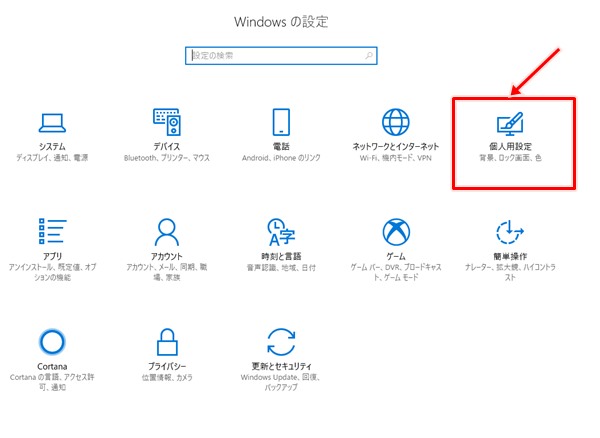
左サイドバーの「ロック画面」をおします。「背景」を「画像」に変更し、その下に表示されている写真から好きな写真をクリックすればロック画面の写真が変更できます。
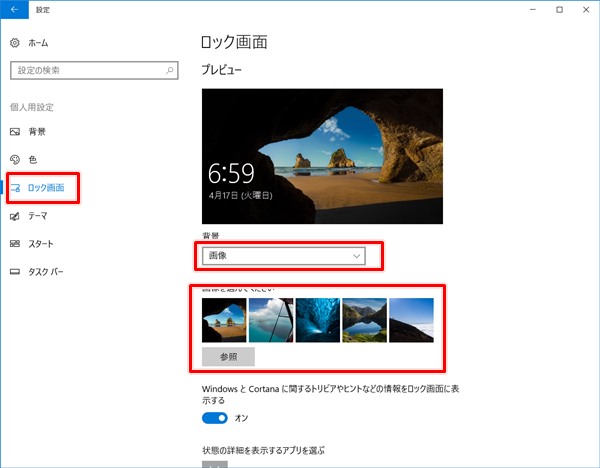
Windowsのデフォルト写真ではなく、自分で用意した写真を使うには、「参照」ボタンをおして好きな写真を選択すればOKです。
ロック画面をスライドショーに変更する
ロック画面は複数の写真を切り替える、いわゆるスライドショーにもできます。スライドショーにするにはあらかじめ写真をフォルダの中にいれておきます。
「ピクチャ」の中に入れてもOKですし、新規作成したフォルダに入れてもOKです。とにかく1つのフォルダにまとめておきます。
そして「ロック画面」の「背景」を「スライドショー」に変更し、その下から「フォルダを追加する」ボタンをおして、用意したフォルダを指定します。
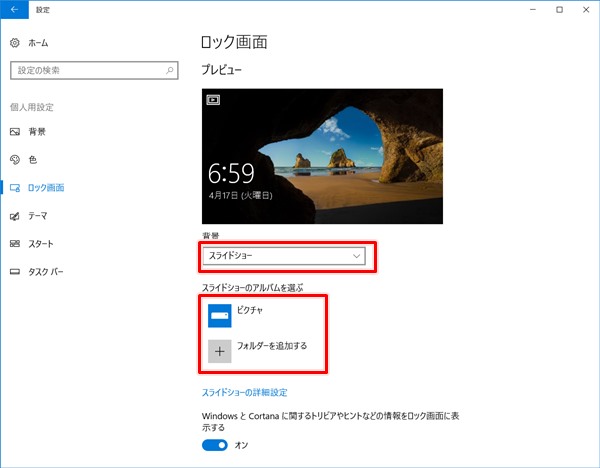
これでWindows10 のロック画面を自分好みの好きな画像に変更することができました。
以上、Windows10 でロック画面の画像を変更する方法でした。
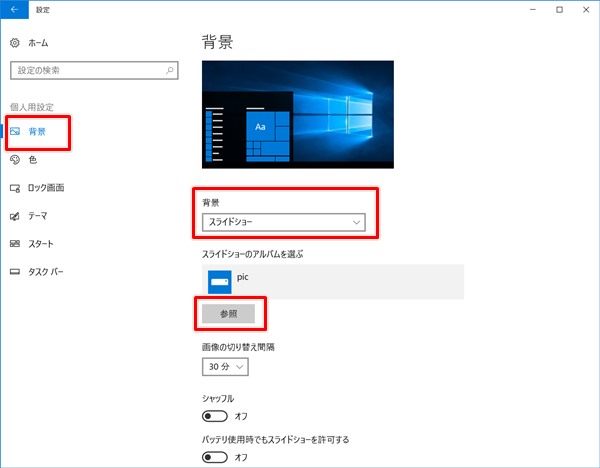
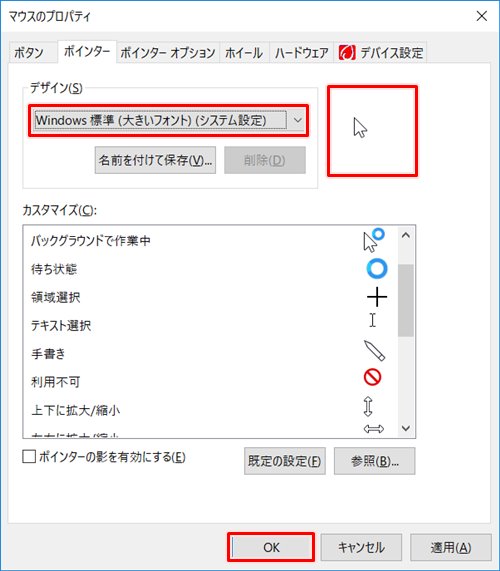
コメント